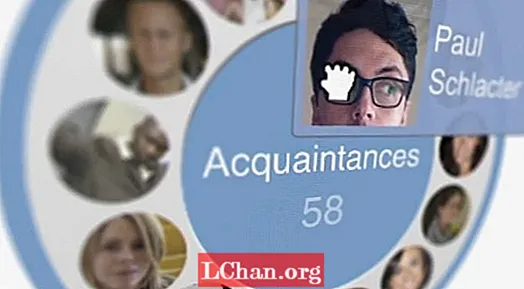Мазмун
- 1-бөлүк: Эмне үчүн iTunes iPhone Камдык көчүрмөсүн ачуу үчүн сырсөз сурайт
- 2-бөлүк: Аны калыбына келтирүү менен iPhone камдык паролун кантип киргизүү керек
- 3-бөлүк: Itunes ордуна iCloud камдык көчүрмөсүн кантип колдонсо болот
- Корутунду

Телефонуңузду колдонгондо, резервдик сырсөзүңүздү киргизүү үчүн калкып чыкма кутуча пайда болуп, кырдаалга туш болдуңуз беле? Айрым колдонуучулар ал жөнүндө түшүнбөстүккө кабылышы мүмкүн, себеби iPhone камдык көчүрмөсүнүн паролун унутуп коюшкан же анын эмне экендигин билбей калышат. Эгер сиз алардын бирөөсү болсоңуз, кабатыр болбоңуз, биз маалымат базасына кирүү үчүн iPhone камдык көчүрмөсүн кантип ачууга болот.
1-бөлүк: Эмне үчүн iTunes iPhone Камдык көчүрмөсүн ачуу үчүн сырсөз сурайт
iTunes - бул iOS түзмөгүнүн колдонуучуларынын арасында кеңири тараган термин. Албетте, iTunes өз жашоосунда ойногон ролду эч ким түшүнө албайт. Ушундай милдеттердин бири - алардын күнүмдүк иш-аракеттерине, сүрөттөрүнө, видеолоруна жана башкаларга байланыштуу маанилүү маалыматтардын жана маалыматтардын камдык көчүрмөсүн сактоо.
Башка резервдик көчүрмөлөр сыяктуу эле, уруксатсыз колдонуучулардын кирүүсүнө жол бербөө үчүн аны шифрлап алуу ар дайым маанилүү. ITunes бул сиздин камдык көчүрмөнү шифрлөөнү иштеткенде гана, сиздин камдык көчүрмөнү шифрлөө менен абдан жакшы иштейт. Ошондуктан, шифрлөөдөн кийин iTunes өзүңүздүн камдык көчүрмөңүзгө жеткиңиз келсе, iPhone камдык көчүрмөсүн ачуу үчүн сырсөзүңүздү киргизиңиз. Бирок, камдык көчүрмө параметрин иштетмейинче, iTunes сиздин камдык көчүрмөнү жөн гана шифрлей албастыгын белгилей кетүү маанилүү.
Бир нече жолу iTunes сиздин камдык көчүрмөнү автоматтык түрдө шифрлеп алат, андыктан сиз эч качан орнотула элек iTunes сырсөзүн сураганда, таң калбаңыз.
2-бөлүк: Аны калыбына келтирүү менен iPhone камдык паролун кантип киргизүү керек
Унутулган iPhone камдык көчүрмөсүн ачуу үчүн паролду киргизүү керек болгон сценарийде, аны чечүү үчүн iPhone камдык шкаф керек. PassFab iPhone Камдык көчүрмөсүн ачуучу - бул мыкты мүмкүнчүлүккө ээ сырсөздү ачуу куралы. Интуитивдик интерфейстен чабуул режимдеринин кеңири спектрине чейин. Ал унутулган iPhone камдык көчүрмөсүнүн сырын шифрлеп, маалыматтын жоголушуна алып келет.
Кадам 1. Программаны ишке киргизүү
Эгер сиз PassFab iPhone Backup Unlocker жүктөп ала элек болсоңуз, расмий жүктөө барагына кирип, өзүңүзгө программанын акыркы нускасын алыңыз. Аны ийгиликтүү жүктөп алгандан кийин, аны компьютериңизге орнотуп, негизги интерфейсти ачуу үчүн сүрөтчөнү чыкылдатыңыз. Аспабыңызды компьютерге туташтыруу үчүн ылайыктуу USB кабелин колдонуңуз.
Кадам 2. iTunes Сырсөздү калыбына келтирүүнү тандаңыз
Негизги интерфейсте эки вариант берилген, бири шифрлөө жөндөөлөрүн алып салуу, экинчиси iTunes сырсөзүнүн камдык көчүрмөсүн алуу. Кийинчерээк тандаңыз, анткени биз iTunes камдык паролун калыбына келтирүүгө кызыкдарбыз.

Кадам 3. Максаттуу Камдык көчүрмөнү тандаңыз
Андан кийинки терезеде, түзмөгүңүздө камдык көчүрмөлөрдүн тизмеси көрсөтүлөт. Тизмеден кылдаттык менен өтүп, тизмеден максаттуу камдык көчүрмөнү тандаңыз. Эгер сизге кызыккан камдык көчүрмөнү көрө албасаңыз, "Камдык файлдарды импорттоо" деген шилтемени чыкылдатып койсоңуз болот, анткени бул камдык файлды импорттоого мүмкүнчүлүк берет. Эми улантуу үчүн Кийинки баскычын басыңыз.

Кадам 4. Тандоо режимин тандаңыз
"Кийинки" баскычын чыкылдаткандан кийин, сиз үч сөздүк чабуул режимин чагылдырган жаңы терезени көрөсүз, тактап айтканда Сөздүк чабуулу, Маска чабуулу менен Brute Force жана Brute Force Attack. Ушул режимдердин бирин тандап, камдык сыр сөздү алуу процессин баштоо үчүн баштоону чыкылдатыңыз. Издөө процессин жакшыраак камсыздоо үчүн сизге ылайыктуу режимди тандоо керек.

Кадам 5. Сырсөздү алуу
"Старт" баскычын чыкылдаткандан кийин, эс алып, иштеп жатканда абал тилкесиндеги процессти көзөмөлдөңүз. Бул жараян алынган паролдун татаалдыгына жараша бир нече мүнөт, ал тургай бир нече саатка созулушу мүмкүн. Процесс аяктаганда сиз ырастоо билдирүүсүн алышыңыз керек. Тийиштүү камдык пароль да көрсөтүлөт. Сыр сөздү жазып алып, аны дагы бир жолу түзмөгүңүздүн камдык көчүрмөсүнө жетүү үчүн колдонуңуз.

Төмөнкү кадамдарды үйрөнүү үчүн бул видео сабакты көрө аласыз:
3-бөлүк: Itunes ордуна iCloud камдык көчүрмөсүн кантип колдонсо болот
Iphone камдык көчүрмөсүн ачуу үчүн паролду киргизип, ката кетпеши үчүн, iPhone'дун камдык көчүрмөсүн камдаган iCloud камдык көчүрмөсүн колдонсоңуз болот. ICloud аркылуу iPhone'дун камдык көчүрмөсүн сактоонун жолдору.
Кантип iCloud колдонуп iPhone камдык көчүрмөсүн сактоого болот
Кадам 1. Түзмөгүңүздү ачып, iCloud'ту күйгүзүңүз. Эми шайманыңызды Wi-Fi тармагына туташтырыңыз.
Кадам 2. "Орнотуулар" кошумча барагына өтүп, iCloud параметрин, андан кийин Камдык көчүрмө параметрлерин тандаңыз.

Кадам 3. Эгер iCloud камдык көчүрмөсүн күйгүзө элек болсоңуз, анда аны күйгүзүңүз. Болбосо, кийинки кадамга өтүңүз.
Кадам 4. "Азыр камдык сактоо" табулатурасын таап, чыкылдатыңыз. Камдык көчүрмө процесси токтоп калбашы үчүн, ушул учурда дагы деле Wi-Fi тармагына туташып турганыңызды текшериңиз.

Кадам 5. Камдык көчүрмө орнотулгандыгын текшерүү үчүн, Жөндөөлөр> iCloud> Сактагыч> Сактагычты башкаруу бөлүмүнө өтүңүз. Түзмөгүңүздү тандап, акыркы камдык көчүрмөнүн тизмеленгендигин текшерип алыңыз. Болбосо, анын камдык көчүрмөсү сактала элек.
Корутунду
Бул макалада iPhone'дун камдык көчүрмөсүн калыбына келтирүүгө байланышкан олуттуу тармактар толугу менен камтылган жана колдонуучу катары сиз ушул убакка чейин көпчүлүктүн көңүл чордонунда болууга тийишсиз. Жогоруда айтылгандай, iPhone камдык көчүрмөсүн калыбына келтирүү үчүн паролду унутуп калсаңыз, маневр жасоонун бир нече жолу бар. Айрымдары тажатма жана натыйжалуу болбой калышы мүмкүн, ал эми башкалары сөзсүз оңдолот. Башка сценарийлердегидей эле, колдонуучулар көп убакытты үнөмдөп, шаймандарынын коопсуздугун камсыз кылуу максатында, ишенимдүү, сыналган жана ишенимдүү шайманга өтүшөт. PassFab iPhone резервдик көчүрмөсүн ачуучу - бул iPhone'дун резервдик көчүрмөсүнүн сырсөз маселелерин сиз ойлогондон дагы тез жана коопсузураак чече турган ушундай фантастикалык шайман. Жөн гана бул куралды жүктөп алып, тынымсыз тынчсыздандыруучу резервдик көйгөйлөргө түрткү берүүгө даяр болуңуз.
 PassFab iPhone Камдык Кулпусун
PassFab iPhone Камдык Кулпусун
- ITunes камдык паролун алуу
- IPhone камдык шифрлөө орнотууларын алып салуу
- Экран убактысынын купуя кодун алып салыңыз
- IPhone / iPad жана iOS 14.2 версиясынын эң акыркы нускасын колдоо